Jak naprawić błąd ERROR_INVALID_AT_INTERRUPT_TIME
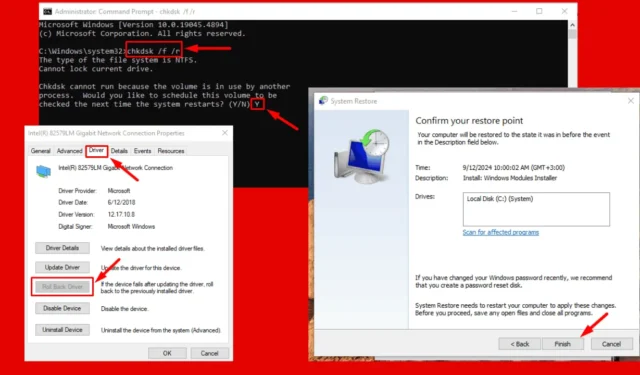
104 (0x68) ERROR_INVALID_AT_INTERRUPT_TIME to błąd systemowy, który pojawia się, gdy proces próbuje wykonać nieprawidłową lub nieodpowiednią akcję podczas żądania przerwania (IR). Problem ten może wynikać z konfliktów sprzętowych lub programowych, nieaktualnych sterowników lub uszkodzonych plików systemowych.
Ten błąd może prowadzić do awarii systemu lub utrudniać płynne działanie niektórych aplikacji. Na szczęście istnieje wiele sposobów rozwiązania tego problemu. Przyjrzyjmy się rozwiązaniom razem!
6 sposobów na naprawienie błędu ERROR_INVALID_AT_INTERRUPT_TIME
Oto rozwiązania:
Uruchom Kontroler plików systemowych
Uszkodzone lub brakujące pliki systemowe mogą wywołać ERROR_INVALID_AT_INTERRUPT_TIME. Narzędzie System File Checker (SFC) skanuje w poszukiwaniu takich problemów i automatycznie je naprawia. Oto kroki, aby wykonać tę czynność:
- Naciśnij klawisze Windows + S , wpisz Wiersz polecenia i wybierz opcję Uruchom jako administrator .
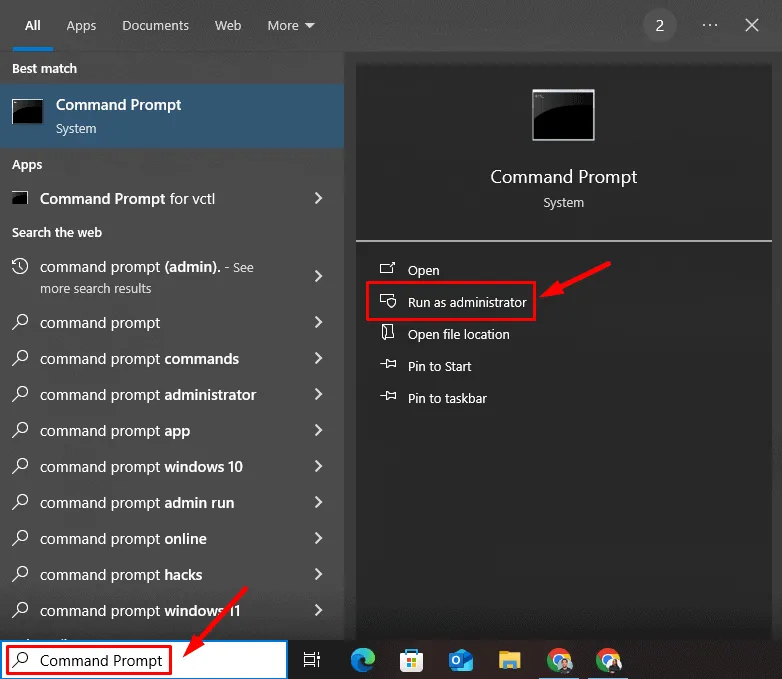
- Wpisz sfc /scannow w oknie wiersza poleceń i naciśnij Enter .
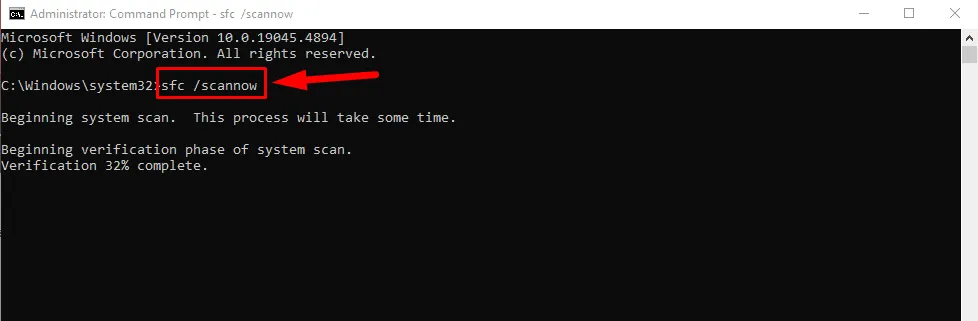
Poczekaj na zakończenie skanowania. Jeśli zostaną wykryte uszkodzone pliki, narzędzie SFC spróbuje je naprawić. Po zakończeniu procesu uruchom ponownie komputer i sprawdź, czy błąd nadal występuje.
Uruchom CHKDSK
Problemy z dyskiem twardym mogą czasami powodować ERROR_INVALID_AT_INTERRUPT_TIME. Uruchomienie narzędzia CHKDSK może pomóc zidentyfikować i naprawić uszkodzone sektory lub pliki. Oto jak to zrobić:
- Otwórz wiersz polecenia jako administrator.
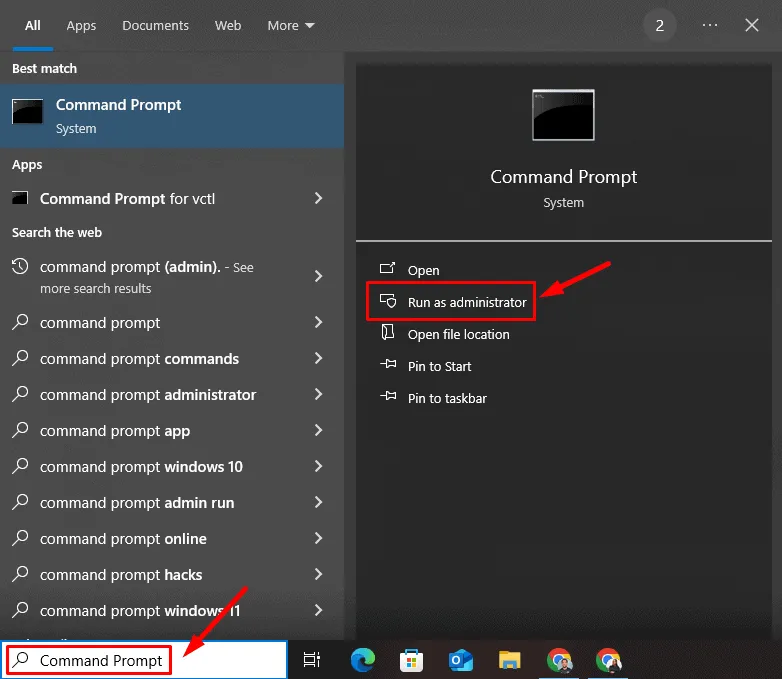
- Wpisz chkdsk /f /r i naciśnij Enter . Jeśli pojawi się monit o zaplanowanie skanowania podczas następnego ponownego uruchomienia systemu, wpisz Y i naciśnij Enter .
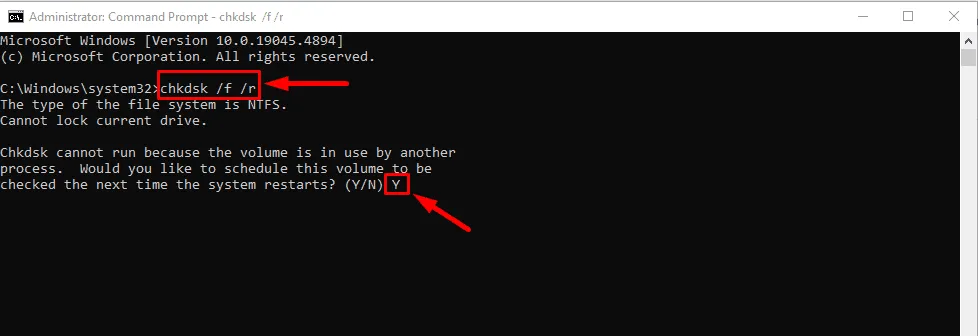
Uruchom ponownie komputer, aby umożliwić uruchomienie programu CHKDSK i naprawienie wszelkich wykrytych błędów na dysku.
Zaktualizuj swój sterownik
Nieaktualne lub niezgodne sterowniki mogą często prowadzić do błędów systemowych, w tym ERROR_INVALID_AT_INTERRUPT_TIME. Aktualizacja sterowników zapewnia, że sprzęt będzie działał płynnie z systemem. Wykonaj następujące kroki:
- Naciśnij klawisze Windows + X i wybierz Menedżer urządzeń .
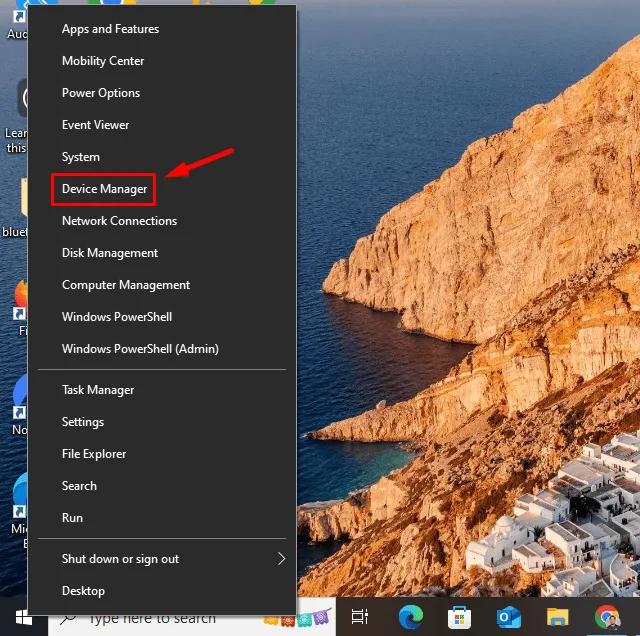
- Znajdź problematyczne urządzenie, zwykle znajdujące się pod Kartami graficznymi lub Kartami sieciowymi ze znakiem wykrzyknika. Kliknij prawym przyciskiem myszy na urządzeniu i wybierz Aktualizuj sterownik .
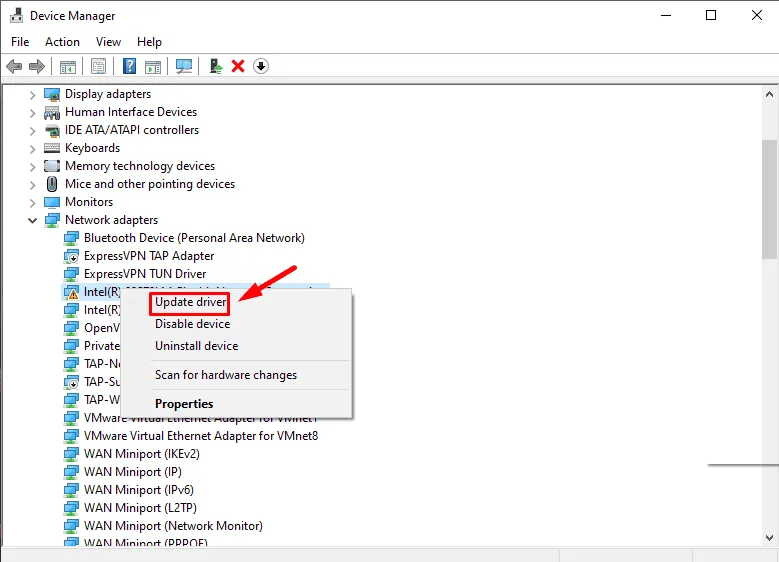
- Wybierz opcję Automatyczne wyszukiwanie sterowników .
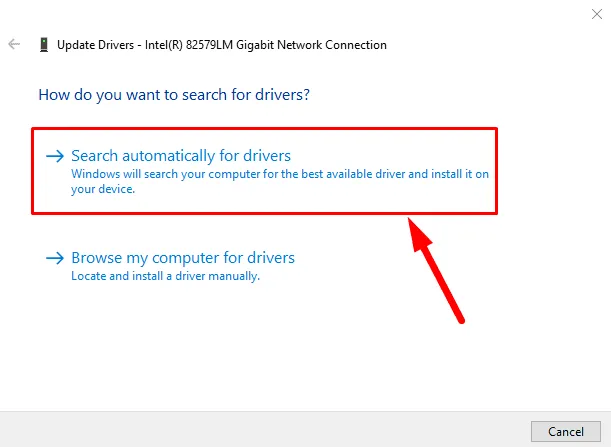
- Postępuj zgodnie z instrukcjami wyświetlanymi na ekranie i uruchom ponownie system.
Przywróć poprzedni sterownik
Jeśli błąd wystąpił po ostatniej aktualizacji sterownika, przyczyną mogą być problemy ze zgodnością. Przywrócenie poprzedniej wersji sterownika może złagodzić problem ERROR_INVALID_AT_INTERRUPT_TIME. Oto jak to zrobić:
- Otwórz Menedżera urządzeń , naciskając klawisze Windows + X i wybierając go z listy.
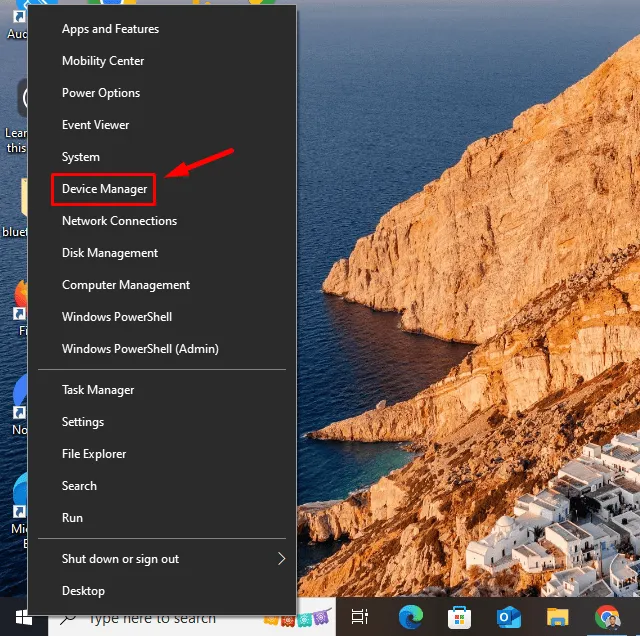
- Kliknij prawym przyciskiem myszy urządzenie powodujące problem i wybierz Właściwości .
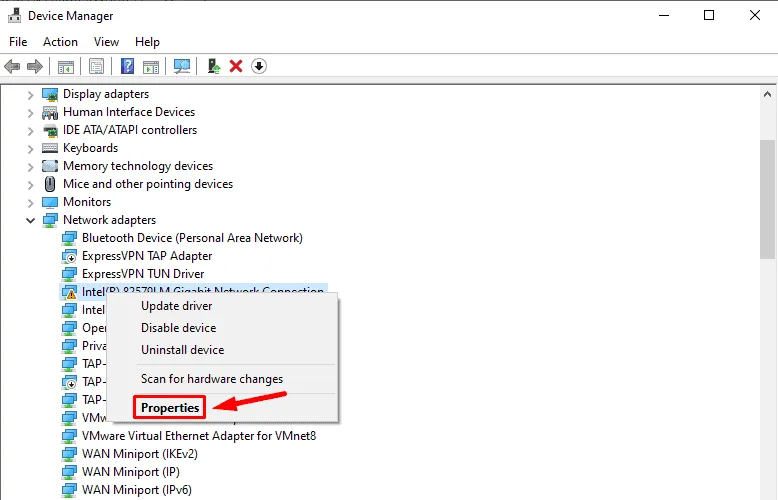
- Na karcie Sterownik kliknij Przywróć sterownik . Jeśli przycisk jest wyszarzony, nie ma wcześniejszej wersji sterownika, którą można przywrócić. W takim przypadku rozważ ponowną instalację lub wyłączenie sterownika.
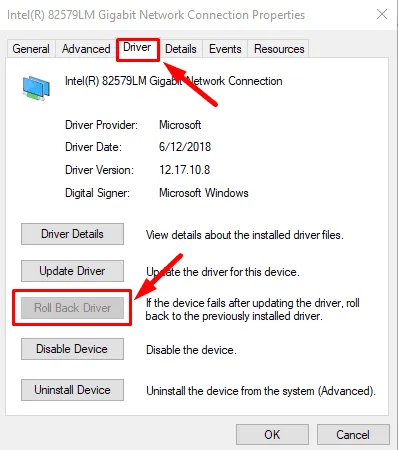
Po wprowadzeniu zmian uruchom ponownie komputer, aby sprawdzić, czy problem został rozwiązany.
Wykonaj przywracanie systemu
Jeśli błąd nadal występuje i podejrzewasz, że ostatnie zmiany w ustawieniach systemowych lub instalacjach mogły wywołać problem, Przywracanie systemu może przywrócić komputer do poprzedniego punktu przed pojawieniem się błędu. Oto kroki:
- Naciśnij klawisze Windows + S , wpisz Utwórz punkt przywracania i kliknij Otwórz .
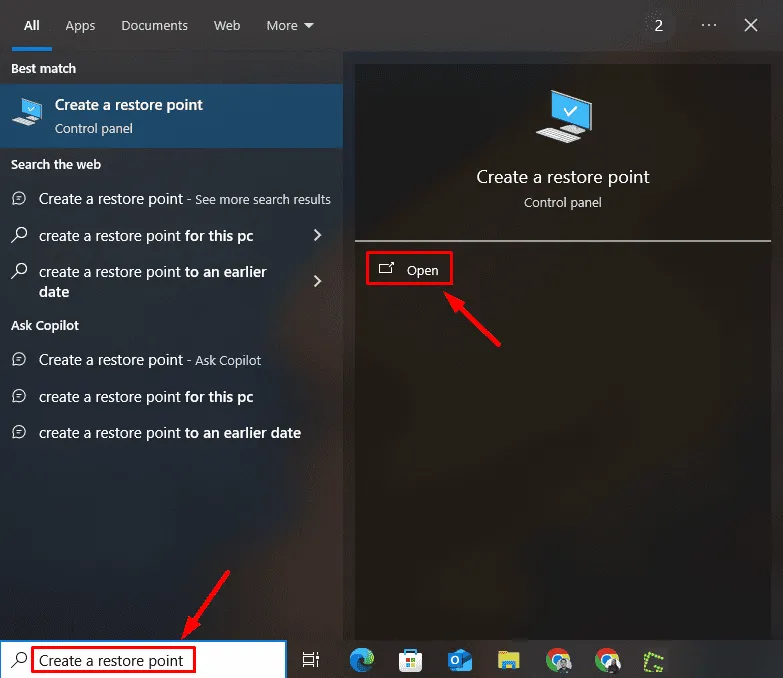
- W oknie Właściwości systemu kliknij opcję Przywracanie systemu .
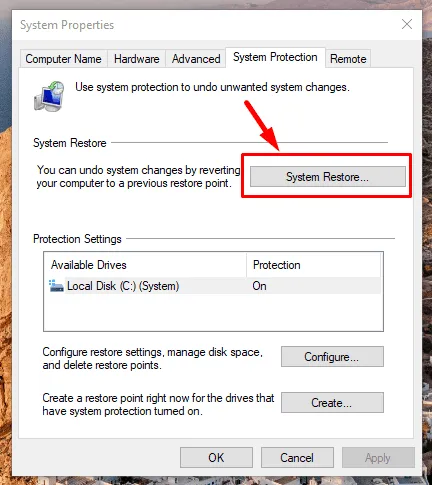
- Wybierz punkt przywracania sprzed wystąpienia błędu i kliknij Dalej .
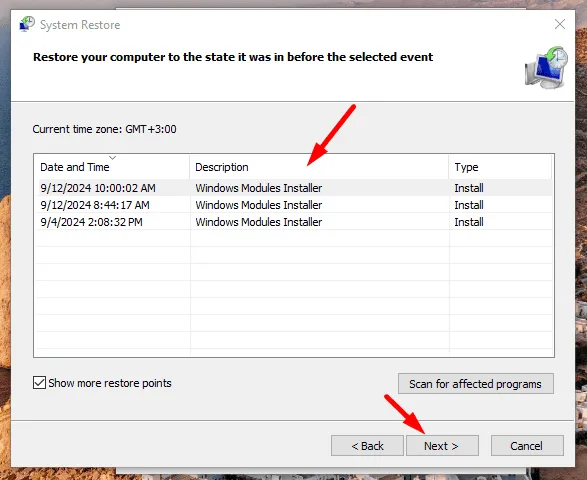
- Potwierdź punkt przywracania i kliknij Zakończ .

Komputer uruchomi się ponownie, a system powróci do wybranego punktu przywracania.
Ponowna instalacja systemu Windows
Jeśli ERROR_INVALID_AT_INTERRUPT_TIME nadal występuje pomimo wypróbowania poprzednich metod, ponowna instalacja systemu Windows może okazać się kompleksowym rozwiązaniem. Ten proces ponownie instaluje system operacyjny i może naprawić głębsze uszkodzenia systemu lub problemy z konfiguracją. Oto, jak to zrobić:
- Pobierz narzędzie Windows Media Creation Tool z oficjalnej witryny firmy Microsoft.
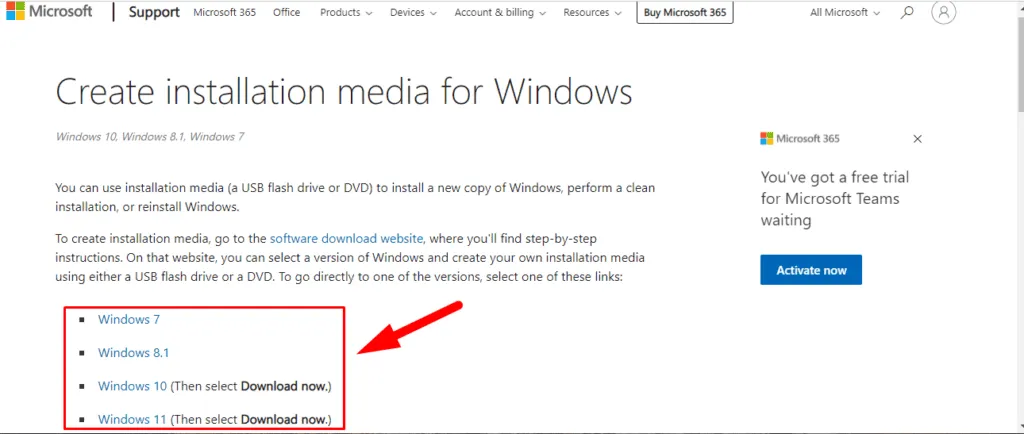
- Utwórz nośnik instalacyjny na dysku USB lub płycie DVD .
- Włóż nośnik instalacyjny do komputera i uruchom go ponownie.
- Naciśnij klawisz , aby uzyskać dostęp do menu rozruchowego (zwykle F12, Esc lub F2, w zależności od urządzenia).
- Wybierz dysk USB lub DVD jako źródło rozruchu.
- Aby dokończyć proces, postępuj zgodnie z instrukcjami wyświetlanymi na ekranie .
Radzenie sobie z ERROR_INVALID_AT_INTERRUPT_TIME może być trudne, ale opisane powyżej kroki mogą skutecznie pomóc w rozwiązywaniu problemów. Zacznij od łatwiejszych technik, takich jak uruchomienie System File Checker i CHKDSK, a następnie przejdź do aktualizacji lub wycofania sterowników. Jeśli te rozwiązania nie zadziałają, rozważ wykonanie przywracania systemu lub ponowne zainstalowanie systemu operacyjnego.
W celu dalszego czytania dowiedz się, jak naprawić błędy WRkrn.sys, SERIAL_DRIVER_INTERNAL i Nvpcf.sys.



Dodaj komentarz